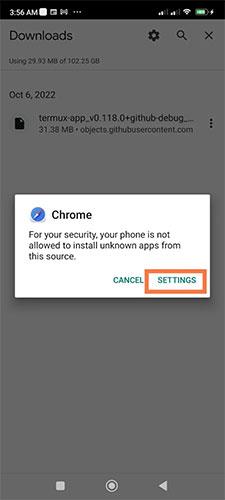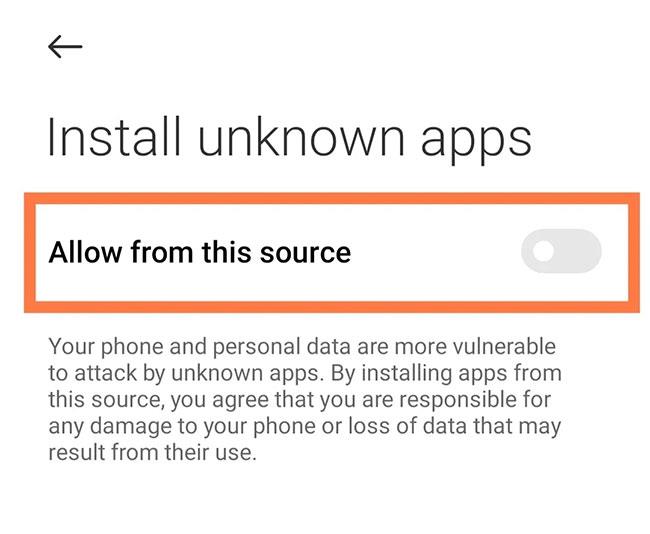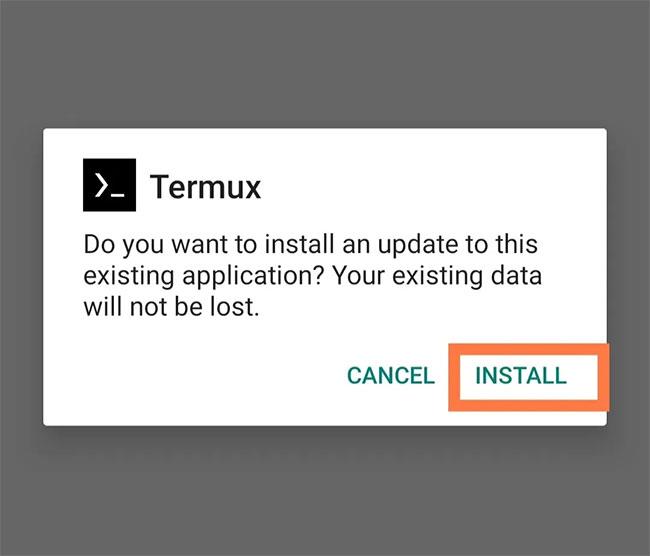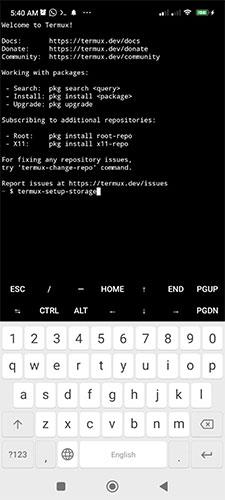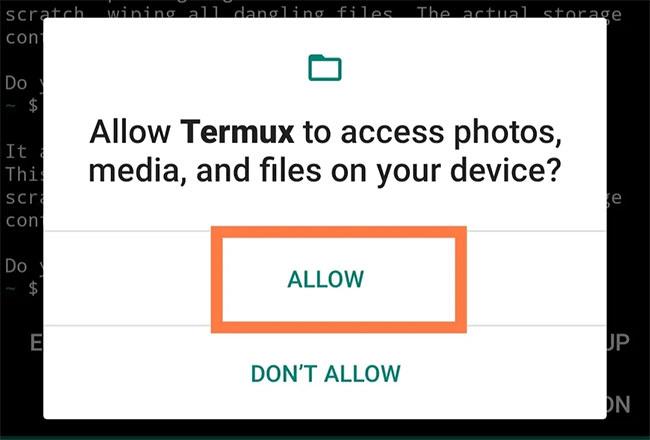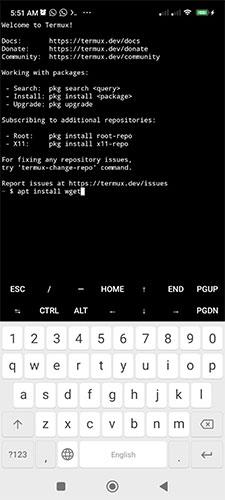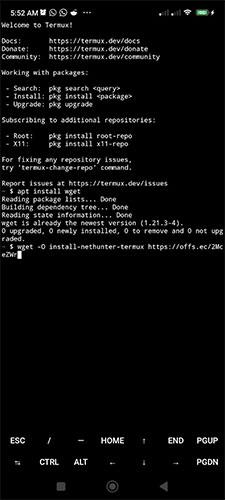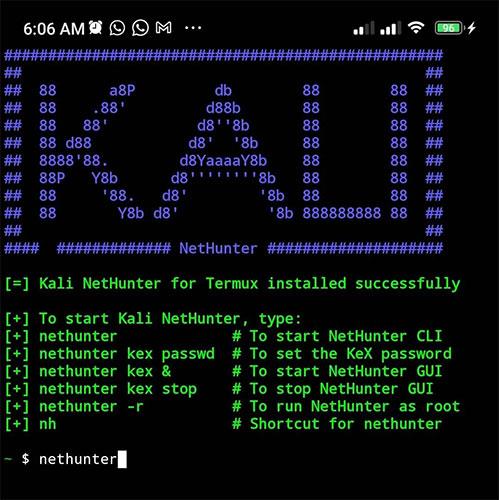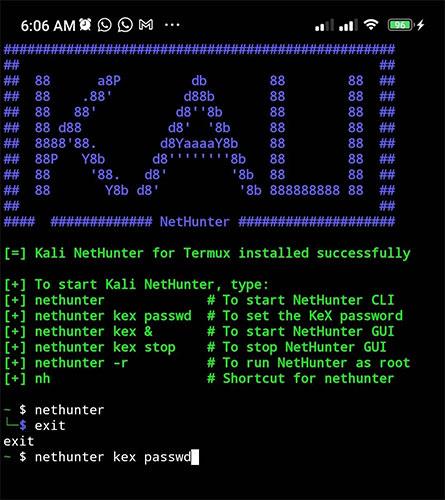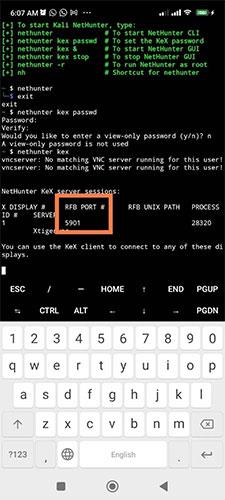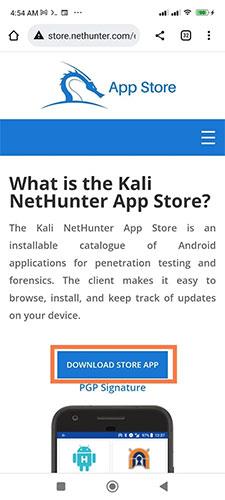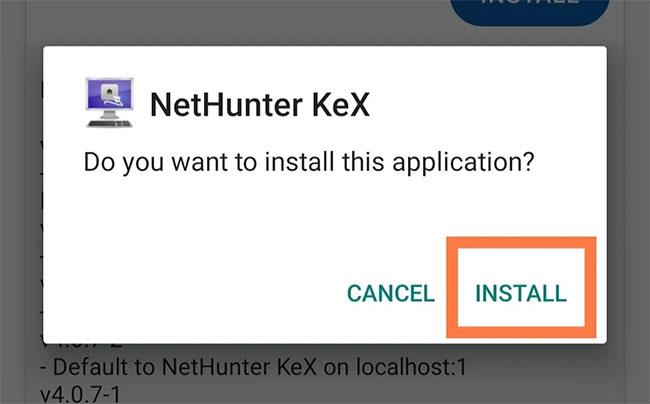Kali Linux е най-популярната операционна система за сигурност и тестване на проникване в света. Благодарение на проекта NetHunter вече можете да инсталирате Kali Linux на вашия телефон с Android.
NetHunter е мобилната версия на Kali Linux и е предназначена за устройства с Android. Това е мощен инструмент за тестване за проникване. Това ръководство показва как да инсталирате NetHunter на всеки неруутнат телефон с Android.
Ако се интересувате от тестове за проникване, трябва също така да разгледате най-добрите инструменти за пентест, налични днес .
Какво е Kali Linux NetHunter?
Kali Linux NetHunter е мобилната версия на популярната операционна система за сигурност Kali Linux. Можете да го инсталирате на всеки неруутнат телефон с Android, за да стартирате много инструменти за тестване на проникване от телефона си.
Kali NetHunter се предлага в 3 версии:
- NetHunter Rootless за нерутирани телефони с Android
- NetHunter за руутнати телефони с персонализирано възстановяване и специфично за NetHunter ядро
- NetHunter Lite за телефони с персонализирано възстановяване
NetHunter Toolkit и за трите издания се състои от следното:
- NetHunter App Store със стотици приложения за сигурност
- Контейнерът на Kali Linux включва всички приложения, налични в Kali Linux
- Android приложение за достъп до NetHunter App Store
- NetHunter KeX (Desktop Experience) за стартиране на настолни сесии на Kali. NetHunter KeX включва поддръжка за запис на екрана и проекция.
Стъпки за инсталиране на Kali Linux NetHunter на Android
Единственото изискване за инсталиране на Kali Linux Nethunter е телефонът да работи с Android 7 или по-нова версия. Статията препоръчва използването на версия на Android преди 12, тъй като по-късната версия следи и убива процесите на приложенията, когато те консумират твърде много процесорна мощност.
Стъпка 1: Инсталирайте Termux на телефона си
1. Въпреки че можете да получите приложението Termux от Google Play Store, този вариант е отхвърлен: Не получава актуализации и съдържа грешки и остарели хранилища. Трябва да инсталирате най-новата версия от страницата Termux GitHub .
Изтеглете приложението, като щракнете върху опцията, маркирана по-горе. Изтеглянето ще отнеме няколко секунди в зависимост от вашата интернет скорост. Кликнете върху изтегления файл, за да инсталирате.
2. По подразбиране вашият телефон не ви позволява да инсталирате приложения от неизвестни източници. В този случай трябва да зададете разрешенията, като щракнете върху „Настройки“.
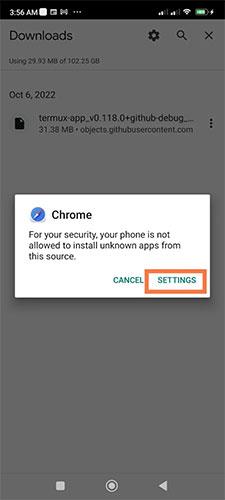
Инсталирайте Termux на Android
3. Вашият телефон ще ви пренасочи към страницата с настройки, където можете да изберете да разрешите инсталирането на приложения от вашия браузър, както е показано:
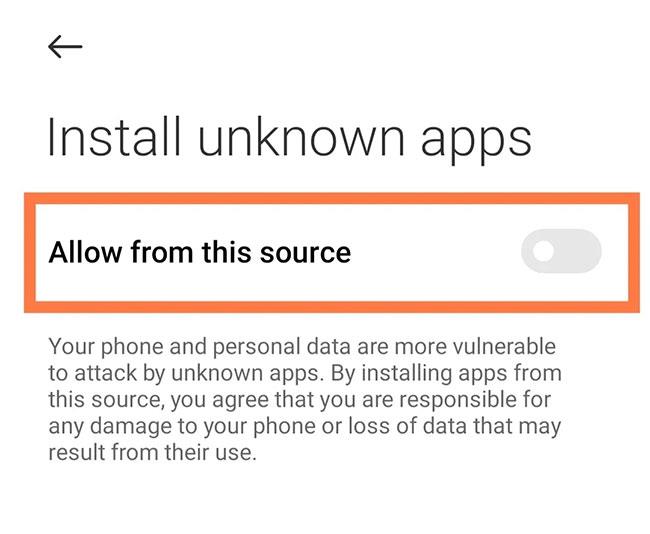
Страницата с настройки позволява инсталиране на неизвестни приложения
4. Ще стигнете до опцията Инсталиране , която ще ви позволи да инсталирате приложението.
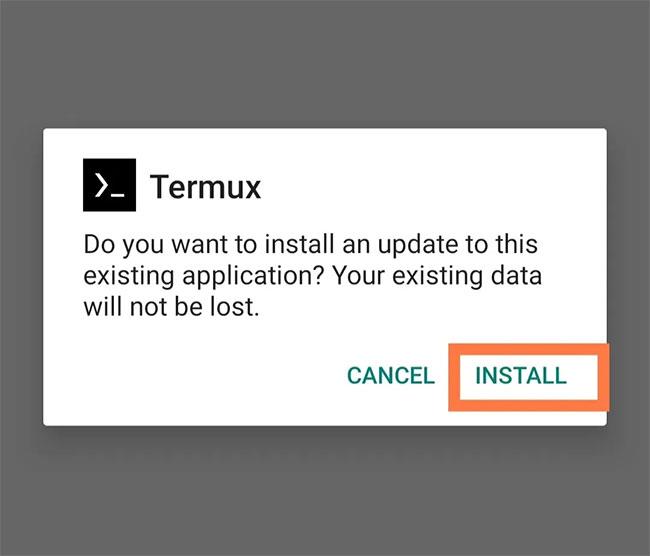
Инсталирайте Termux
Стъпка 2: Надстройте хранилището
След като приложението Termux е инсталирано, трябва да актуализирате хранилището. Debian Linux и повечето от неговите производни използват APT (Advanced Package Tool) за инсталиране на софтуер.
Чрез изпълнение на командата за актуализиране информацията за източника на пакета се получава от конфигурираните ресурси. Командата за надграждане ще използва информацията, за да надстрои всички пакети до най-новата версия.
Можете също да научите основни команди на Linux, за да използвате Termux по-добре.
Първо изпълнете командата за актуализиране:
apt update
Въведете следната команда:
apt upgrade
На въпроса "Искате ли да продължите?" (Искате ли да продължите?) натиснете Y и Enter.
След това задайте разрешения за съхранение за приложението Termux, като използвате следната команда:
termux-setup-storage
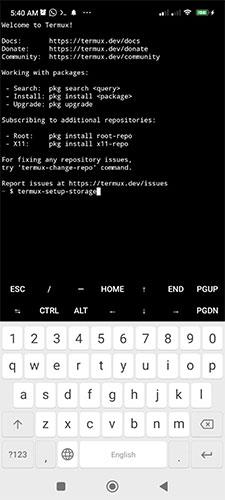
Настройте разрешения за хостинг на Termux
Той ще задейства изскачащ прозорец с въпрос дали искате да разрешите на Termux достъп до файлове на вашето устройство. Кликнете върху „Разрешаване“.
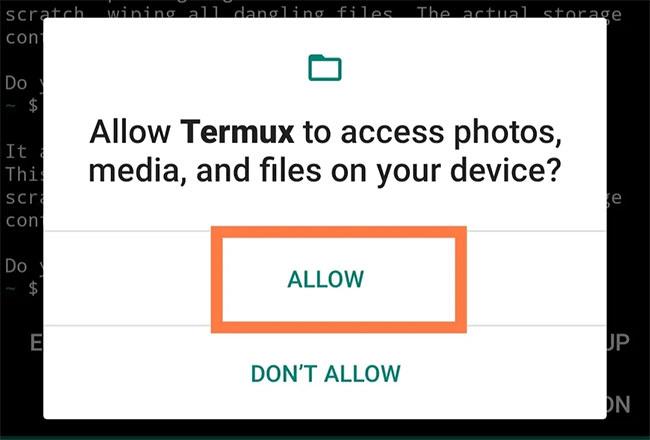
Разрешете на Termux достъп до файлове
Стъпка 3: Инсталирайте NetHunter
1. Инсталирайте Wget, като изпълните тази команда:
apt install wget
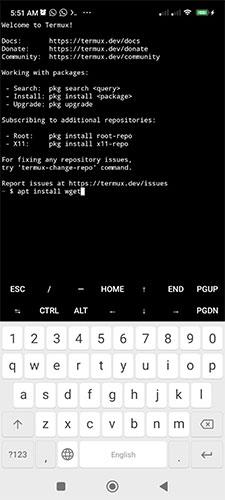
Инсталирайте wget на Termux
На въпроса "Искате ли да продължите?" , моля отговорете Y .
Изтеглете инсталационния файл на NetHunter, като изпълните командата по-долу. Уверете се, че сте въвели правилния адрес.
wget -O install-nethunter-termux https://offs.ec/2MceZWr
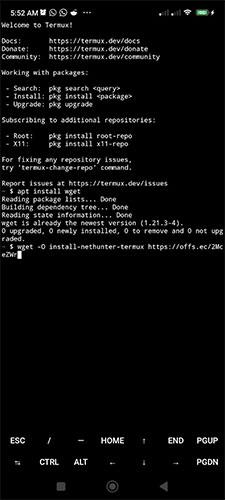
Изтеглете инсталационния пакет NetHunter
3. Коригирайте разрешенията на изтегления файл, като направите файла изпълним:
chmod +x install-nethunter-termux

Изпълнете командата chmod на Termux
4. Изпълнете NetHunter:
./install-nethunter-termux

Стартирайте Kali NetHunter на Android
Процесът на инсталиране може да отнеме известно време в зависимост от скоростта на вашата интернет връзка.
5. Когато бъдете попитани дали искате да изтриете изтегления rootfs файл, отговорете N , защото може да ви потрябва по-късно.
Файл Rootfs
Стъпка 4: Стартирайте Kali NetHunter
За да стартирате интерфейса на командния ред на Kali Linux NetHunter, въведете следната команда:
nethunter
Можете също да използвате командата като пряк път за NetHunter.
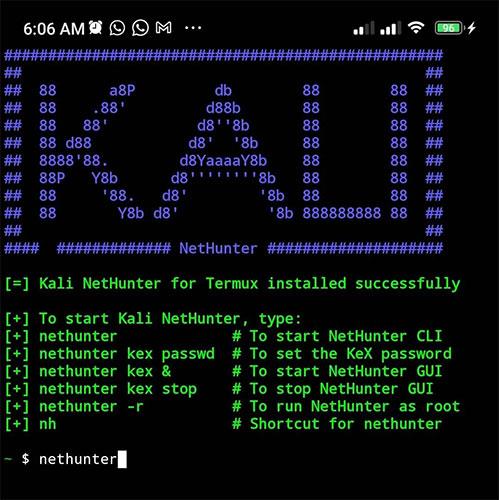
Стартирайте NetHunter CLI
Следващата стъпка е да зададете парола за NetHunter KeX. Имайте предвид, че трябва да излезете от NetHunter CLI, за да изпълните тази команда:
nethunter kex passwd
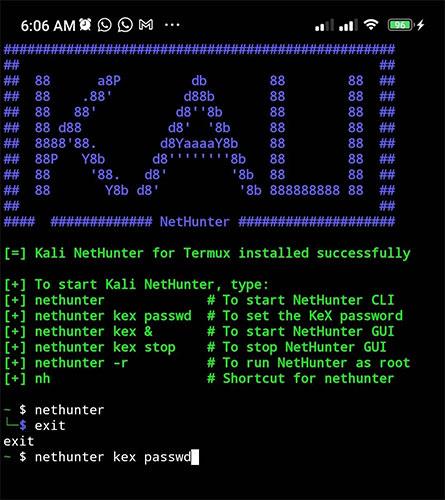
Задайте парола за NetHunter KeX
Стартирайте NetHunter KeX, като изпълните следната команда:
nethunter kex
Моля, запишете номера на RFB порта, тъй като ще го използвате по-късно.
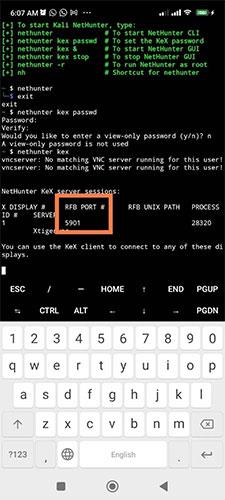
Запишете номера на RFB порта
В този момент NetHunter е готов и работи, но трябва да конфигурирате монитора си, за да използвате софтуера.
Стъпка 5: Инсталирайте NetHunter KeX
NetHunter KeX е App Store за NetHunter. Този магазин за приложения съдържа много различни инструменти, които може да не получите в обикновения магазин за приложения. Не го бъркайте със Samsung Dex.
1. Посетете уебсайта на NetHunter App Store .
2. Изтеглете и инсталирайте приложението NetHunter store.
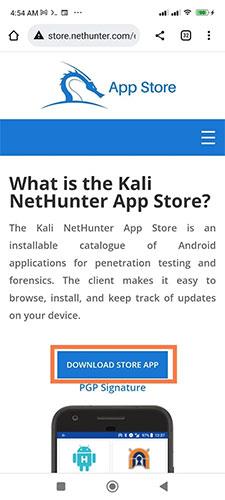
Изтеглете и инсталирайте приложението NetHunter store
3. Стартирайте магазина за приложения, потърсете NetHunter KeX и го инсталирайте.
Инсталирайте NetHunter KeX
4. След като приложението NetHunter Store изтегли приложението NetHunter KeX, ще бъдете попитани дали искате да го инсталирате. Кликнете върху „Инсталиране“.
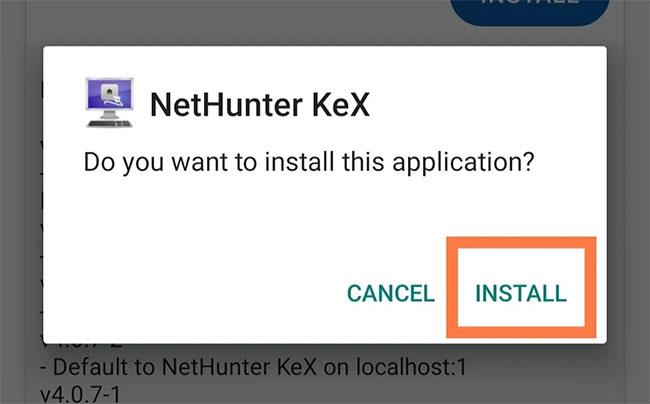
Щракнете върху „Инсталиране“
5. Стартирайте NetHunter KeX. Приложението изисква да въведете своето потребителско име и парола за KeX. Потребителското име не е задължително; В случая с примера няма да ни трябва. Въведете паролата, която сте задали по-рано, и се уверете, че номерът на порта е същият като този, който сте имали при конфигурирането на NetHunter KeX, след което щракнете върху „Свързване“.
6. Ако сте изпълнили всички стъпки правилно, трябва да имате Kali NetHunter GUI, работещ на вашия телефон с Android.
За удобство можете да изберете някой от режимите на въвеждане: Директно плъзгане, Директно задържане, Една ръка и Симулиран тъчпад. Режимът Direct Swipe Pan ви позволява да управлявате мишката директно чрез докосване. Когато натиснете, мишката ще щракне там, където сте натиснали.
За да използвате режим Direct Hold Pan, натиснете и задръжте, за да започнете. Докосването кара мишката да щрака там, където докосвате. Режимът на симулиран тъчпад преобразува вашия екран в симулиран тъчпад. И накрая, режимът с една ръка работи подобно на режимите Direct и Swap Pan, с изключение на това, че натискането и задържането отваря меню със списък с опции.